Los pasos a continuación asumen que ya ha iniciado sesión en el panel de control de Plesk
- Mientras esté en Sitios web y dominios pestaña, seleccione Configuración de alojamiento
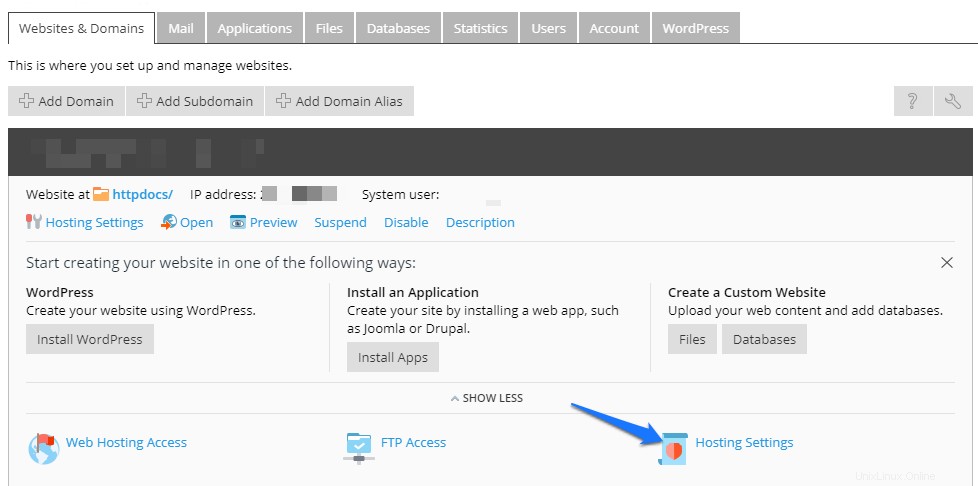
- Mientras está en la Configuración de alojamiento página, seleccione el dominio preferido que desea forzar o eliminar la WWW

Forzar WWW
- Conéctese al archivo web.config de su sitio. Si no está seguro de cómo hacerlo, consulte nuestro artículo Cómo acceder a su Web.Config.
- Desplácese hacia abajo hasta encontrar el
o línea y justo debajo de ella, presione enter para agregar una nueva línea. - Pegue el siguiente código en la nueva línea:
<rewrite> <rules> <clear /> <rule name="WWW Rewrite" enabled="true"> <match url="(.*)" /> <conditions> <add input="{HTTP_HOST}" negate="true" pattern="^www\.(.*)$" /> </conditions> <action type="Redirect" url="http://www.{HTTP_HOST}/{R:0}" appendQueryString="true" redirectType="Permanent" /> </rule> </rules> </rewrite> - Guarde la web.config.
Eliminar WWW
- Conéctese al archivo web.config de su sitio. Si no está seguro de cómo hacerlo, consulte nuestro artículo Cómo acceder a su Web.Config.
- Desplácese hacia abajo hasta encontrar el
o línea y justo debajo de ella, presione enter para agregar una nueva línea. - Pegue el siguiente código en la nueva línea:
<rewrite> <rules> <rule name="Remove WWW" stopProcessing="true"> <match url=".*" ignoreCase="true" /> <conditions logicalGrouping="MatchAll"> <add input="{HTTP_HOST}" pattern="^www\.(.*)$" /> </conditions> <action type="Redirect" url="http://{C:1}/{R:0}" appendQueryString="true" redirectType="Permanent" /> </rule> </rules> </rewrite> - Guarde el archivo web.config
Cómo forzar SSL en un sitio de IIS